Si vous vous demandez comment activer ma connexion au port USB? Si un appareil ne fonctionne pas ou ne se connecte pas. Ici, nous allons vous montrer ce que vous pouvez faire pour résoudre ce problème et que vous pouvez connecter n'importe quel périphérique à votre PC.
La technologie L'USB est venu révolutionner le monde de l'informatique, qui a longtemps cherché un connecteur qui soit la norme dans le monde, pour éviter les problèmes d'incompatibilité dans les équipements électroniques. En même temps, La technologie USB a parcouru un long chemin au fil des ans, donc la différence entre USB 2.0 et 3.0 c'est catastrophique en terme de vitesse.
Comment activer les ports USB d'un ordinateur
L'activation des ports USB d'un ordinateur n'est pas une opération difficile à réaliser, mais vous devez connaître les étapes que vous devez suivre pour le faire. Réaliser Activation sur PC avec le système d'exploitation Windows, il existe plusieurs alternatives pour le faire et puis nous vous montrerons.
La première façon de activez les ports USB de votre PC, nous le ferons via l'éditeur de registre Windows. Les étapes sont les suivantes, allez directement sur l'icône Windows en bas à gauche. En cliquant, Vous entrerez dans le 'Menu Démarrer'. Dans le champ de recherche, vous allez écrire « exécuter ».
Vous pouvez également utiliser les raccourcis clavier pour entrer dans le champ de recherche et pour cela il vous suffit d'appuyer sur les touches Windows + R. La case Exécuter apparaîtra à l'écran et vous devrez y taper la commande 'regedit’ et "alors OK". L'étape suivante consiste à suivre la séquence suivante HKEY_LOCAL_MACHINE / SYSTÈME / CurrentControlSet / Prestations de service / USBSTOR.

Dans la case à droite, vous devez cliquer sur l'option 'Démarrer’ et une petite case apparaîtra et vous écrirez dans le chapitre ‘Valeur nombre’ 3. Et dans le chapitre Base, vous sélectionnerez l'option Hexadécimal et enfin vous cliquerez sur Accepter l'option. Pour finir d'activer les ports USB, vous devez fermer les fenêtres ouvertes et redémarrer votre PC.
Nous vous montrerons une autre façon de procéder si cela vous semble un peu déroutant., la première chose que vous allez faire est d'utiliser les raccourcis clavier. Appuyez ensuite sur les touches Windows + X cette action va générer un menu contextuel à l'écran et à partir duquel vous choisirez l'option 'Gestionnaire de périphériques', même si tu peux emprunter cette route Démarrer> Panneau de configuration> Matériel et audio> Gestionnaire de périphériques.
L'étape suivante consiste à choisir dans la liste l'option ‘Pilotes de bus série universels‘Vous devriez maintenant rechercher l’option qui s’affiche avec un point d’exclamation. Survolez cette option avec la souris et faites un clic droit. Un menu d'alternatives apparaîtra et vous sélectionnerez l'option 'Activer l'appareil’ et une liste que vous avez activé les ports USB.
Quelles sont les principales raisons pour lesquelles mon port USB ne fonctionne pas correctement?
Une fois que nous avons activé les ports USB de notre ordinateur personnel ou ordinateur portable cela peut ne pas encore fonctionner correctement. Et cela peut avoir différentes causes que nous analyserons ci-dessous.
Entrée USB sale ou endommagée
Ports USB, être exposé à l'environnement, ont tendance à se salir, ce qui peut obstruer l'entrée du câble auquel nous sommes connectés, afin que vous puissiez les nettoyer périodiquement, en utilisant de l'air comprimé. Même si plus tard, nous expliquerons comment effectuer correctement cette procédure.

Une autre raison pour laquelle vous pouvez avoir des problèmes avec un port USB est une mauvaise connexion à partir d'une extension USB., car ils sont conçus pour allonger ou transporter endroits difficiles la connexion USBIls le font via un câble qui se connecte à l'un des ports. Mais s'ils sont mal utilisés ou ont une mauvaise connexion, le port peut sembler inactif.
Pour finir et un peu moins souvent, votre port USB a peut-être été physiquement brûlé ou endommagé, si c'est le cas, vous ne pourrez connecter aucun appareil et devrez utiliser un 'Hub’ étendre un autre port. Cela se produit généralement lorsque nous essayons de tirer de l'électricité du port USB et que cela ne se fait pas correctement.
Malware ou virus sur votre ordinateur
Une autre raison pour laquelle les ports USB peuvent être affectés est un virus qui désactive le pilote d'eux, pour cela il est indispensable de faire attention aux souvenirs que l'on met sur son PC, car ces virus sont généralement difficiles à éliminer. Si vous avez un antivirus, vous pouvez faire un scan pour rejeter cette option.
Code d'erreur 43
Il existe un autre problème qui peut empêcher les ports USB de fonctionner correctement ou simplement générer un code d'erreur. Comme c'est le cas avec le code 43, indiquant que Windows ne reconnaît pas le port USB. Même si ce code apparaît également généralement lorsque nous connectons un disque externe, carte graphique ou tout autre appareil connecté par ce moyen.

Chauffeur ou chauffeur à l'ancienne
Une raison pour laquelle il peut être Connexion USB désactivée dans l'un des ports de votre ordinateur, c'est qu'il a un obstacle avec les pilotes qui le contrôlent, vous devez donc toujours vérifier qu'ils sont mis à jour et qu'ils sont activés. Mais plus tard, nous vous montrerons comment mettre à jour correctement les pilotes.
Pour cela il faut s'arrêter à l'icône du menu démarrer et clic droit, une liste avec diverses options apparaîtra, où nous devrions chercher celui qui dit « appareils’ et cliquez dessus. Ensuite, nous chargerons une fenêtre dans laquelle nous aurons tous les appareils installés, de la vidéo à l'audio.
Si on regarde, on trouvera aussi le destiné à contrôler les ports USB. Si on fait un clic droit dessus, nous pouvons remarquer qu'il existe une option pour vérifier les mises à jour du pilote. De la même manière, nous aurons la possibilité à la fois de désactiver et d'activer.
Si au contraire il est activé, alors nous pouvons essayer de vérifier les mises à jour, Cela peut également nous aider au cas où nous avons une clé USB qui fonctionne lentement. Comme dernière alternative, nous pouvons essayer de redémarrer notre ordinateur, car cela peut nous aider que si le problème était un contrôleur, Il est charger à nouveau et tout type d'erreur est éliminé.
Que puis-je faire pour que mon entrée USB fonctionne régulièrement?
Comme nous l'avons vu Il y a plusieurs causes pour qu'un port USB ne fonctionne pas correctement. Mais le meilleur de tous, la plupart des solutions à ces problèmes peuvent être appliquées nous-mêmes et sans complications majeures.. Ensuite, voyons quelles sont les corrections possibles que nous pouvons apporter.
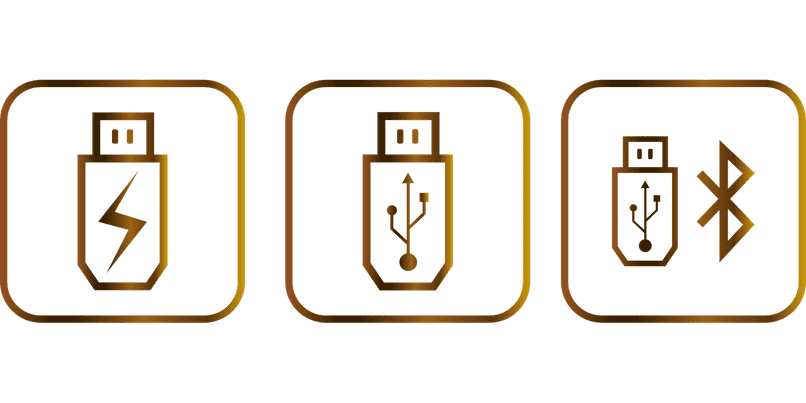
Redémarrez votre pc
L'une des premières solutions que nous pouvons réaliser et cela à un degré élevé Les problèmes de pilote ou de logiciel corrects redémarrent l'ordinateur. Même si cela peut sembler très simple, est généralement un moyen très efficace de résoudre les problèmes d'accréditation des périphériques USB.
Nettoyez votre port USB
Comme nous l'avons déjà mentionné, un port USB sale, plein de poussière ou montrant la présence d'un certain type de substance qui empêche un bon couplage. Cela peut être une cause très récurrente de défaillance de ces connecteurs. Pour cela vous pouvez utiliser un souffleur pour vous aider à enlever la poussière ou utilisez un chiffon imbibé d'alcool pour nettoyer vos contacts.
Remplacez votre entrée USB
Dans le cas où le problème est dû à un port USB endommagé, il faudra le remplacer par un neuf. Et dans ces cas, Sauf qu'il est important que vous sachiez retirer et souder le port USB qui ne fonctionne pas. Vous devrez faire réparer votre ordinateur pour peut remplacer le port USB ou, à défaut, la carte mère.
Restaurer le système d'exploitation de votre PC
Une autre solution que nous pouvons utiliser est restaurer le système à une date à laquelle les ports USB fonctionnaient sans problème. Étant donné qu'en raison d'un conflit en cours, ne permettra pas aux ports de fonctionner comme ils le faisaient auparavant. Pour appliquer ce correctif, allez dans 'Démarrer’ puis sélectionnez l'option « Tous les programmes’ puis cliquez sur 'Accessoires'.
Maintenant, vous devez sélectionner l'option 'Outils système’ et enfin choisissez 'Restaurer les systèmes'. Maintenant simplement sélectionnez la dernière date et où saviez-vous que les ports USB fonctionnaient sans problème. Suivez les instructions de l'assistant et attendez la fin de la procédure.

Avant de terminer, nous vous donnerons une dernière alternative que vous pourrez appliquer si les solutions précédentes ne vous offraient pas de résultats positifs.. Oui essayez de débarrasser votre PC de toute alimentation électrique et de cette façon le port USB peut être mis en service.
La bonne façon de procéder est la suivante, nous devons d'abord envoyer pour éteindre l'équipement. Une fois éteint, il faut le débrancher complètement du courant électrique, donc il n'y a aucun moyen pour l'électricité d'entrer, en cas de utiliser un ordinateur portable, il faut aussi retirer la batterie.
Ensuite, nous devons appuyer sur le bouton avec lequel on s'allume pour quelques 10 secondes, Cela entraînera la décharge des composants internes et ils peuvent obtenir une nouvelle alimentation propre. Cela peut également nous aider dans les cas où ils sont surchargés ou ont de l'électricité statique..
Une fois que nous aurons terminé, nous pouvons tout reconnecter et allumer nos équipements, si tout s'est bien passé, Je ne devrais plus avoir de problèmes quand utilisez l'un de vos ports USB.
Article similaire:
- Comment éviter d'être trouvé sur Instagram avec mon numéro de téléphone
- Comment voir et attraper des Pokémon avec AR si cela ne fonctionne pas – Problèmes avec Pokémon Go
- Mon téléphone devient très chaud et la batterie se décharge rapidement – Solution
- Appel du devoir mobile (LA MORUE): Jouez avec des graphismes de haute qualité – Réglage
- Connectez et configurez un Bluetooth Selfie Stick au mobile
- Comment mettre Google Agenda sur le bureau de mon PC?






